
win10安装MySQL5.6.
发布于2020-01-01 12:58 阅读(755) 评论(0) 点赞(12) 收藏(2)
我分了两种下载安装的方式给大家看,注意数据库这个东西不在乎版本是不是最新,在乎的是够稳定,现在公司中常用的是mysql5.5和mysql5.6的版本,我现在就用mysql5.6的版本给大家来演示一下:
第一种下载安装的方法:
mysql下载地址:https://dev.mysql.com/downloads ,如果你是在这里面下载的,看操作:
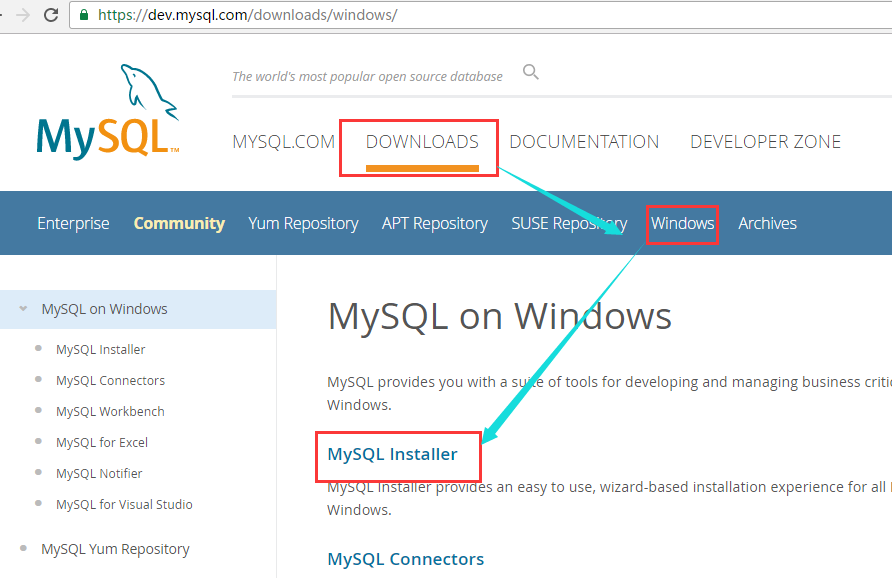
然后按照下面的方式选择:
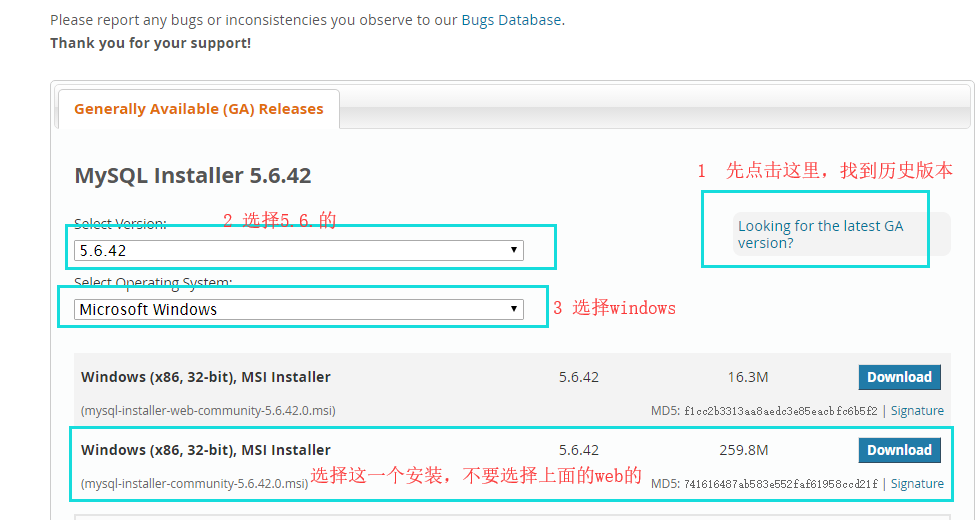
如果你下载的是mysql的安装程序,也就是文件扩张名为.msi结尾的,那么你安装的时候就按照下面这种图文教程的方式安装。
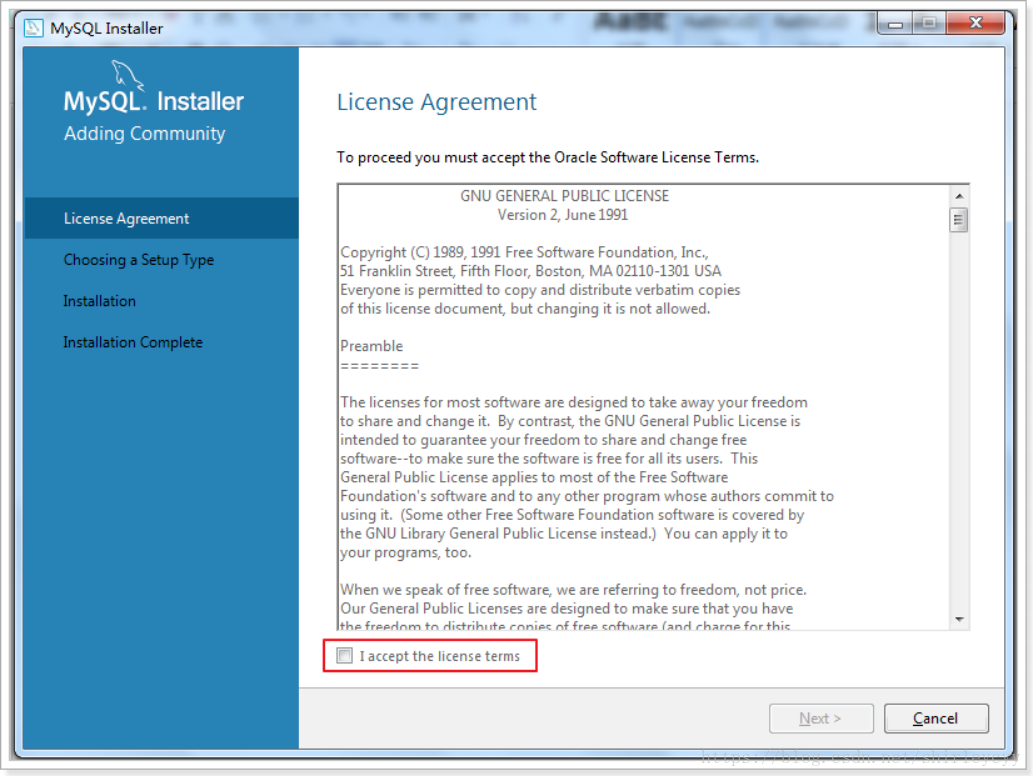
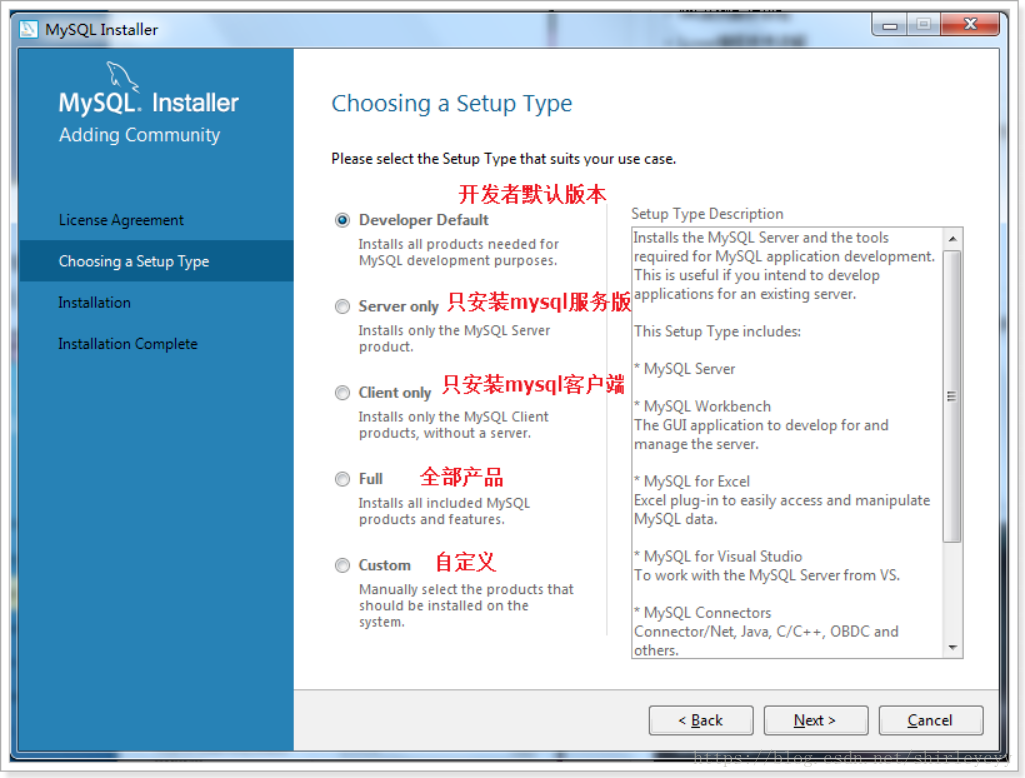
这里选择自定义模式,因为我的电脑是64位,选择x64
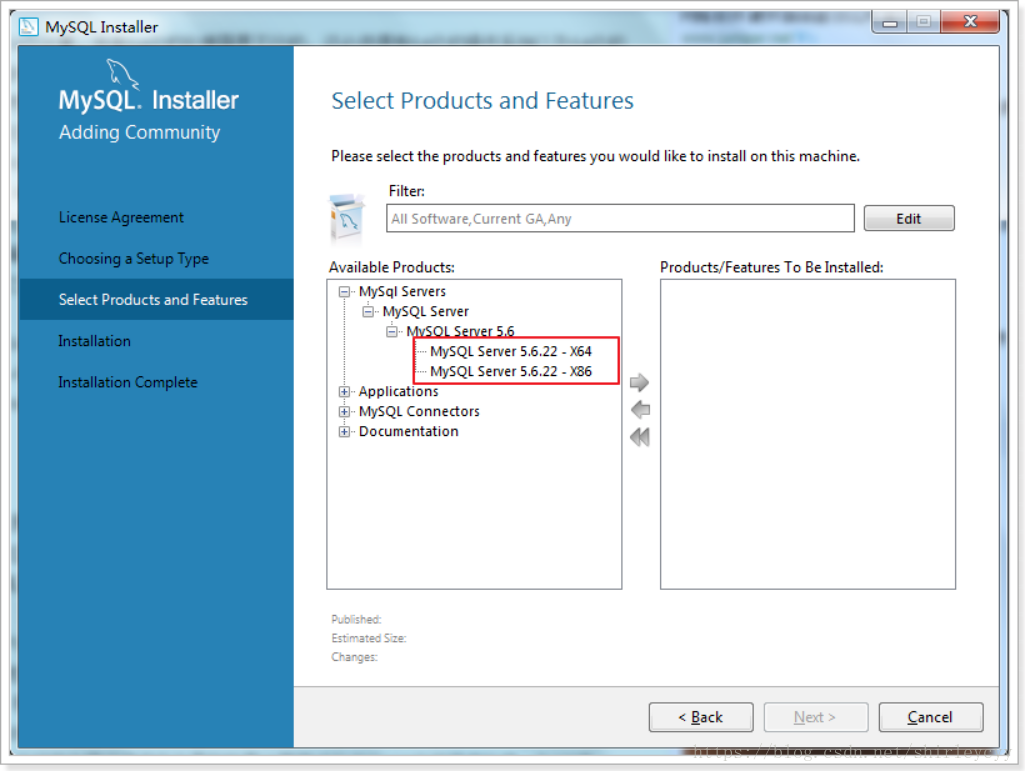
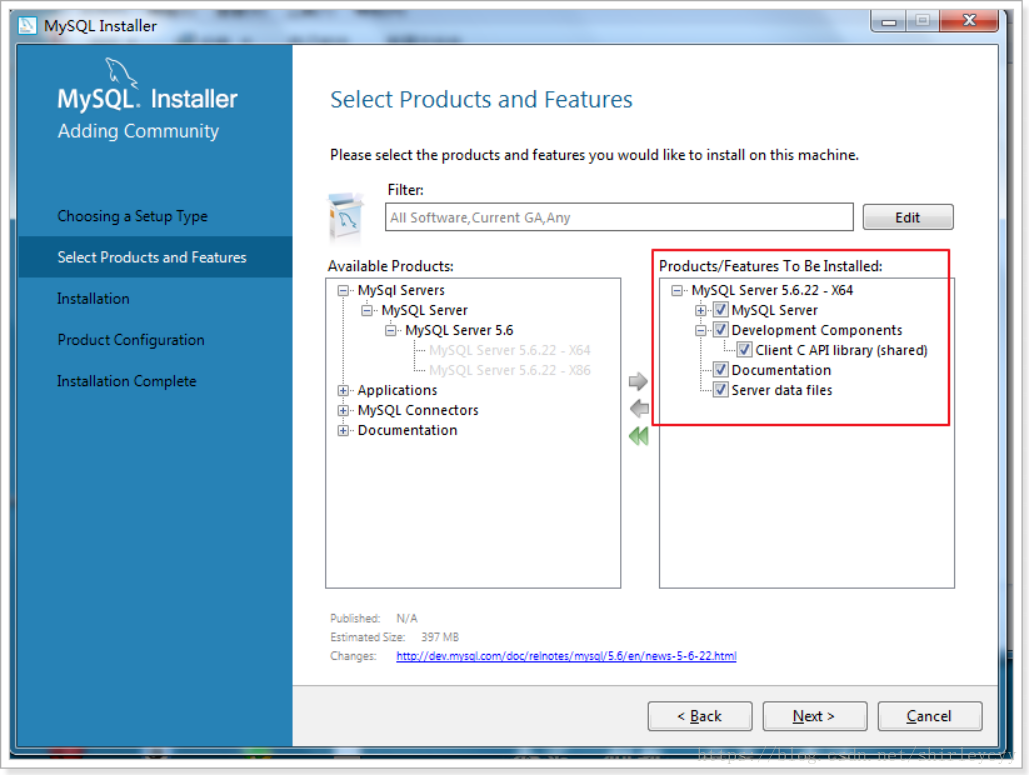
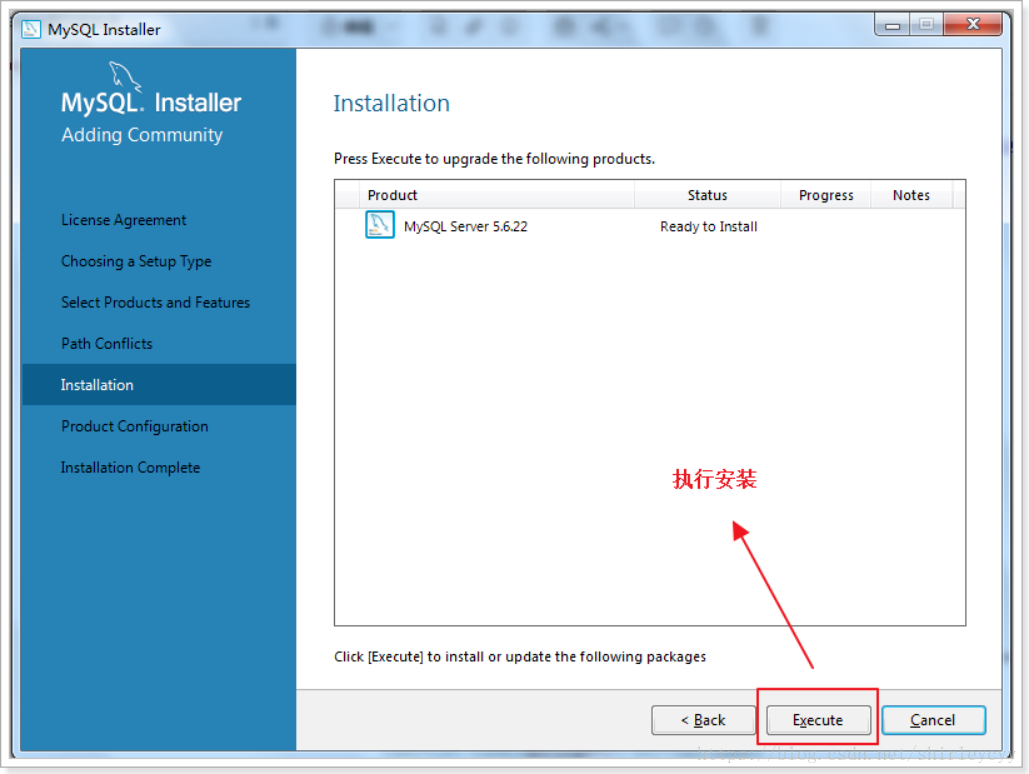
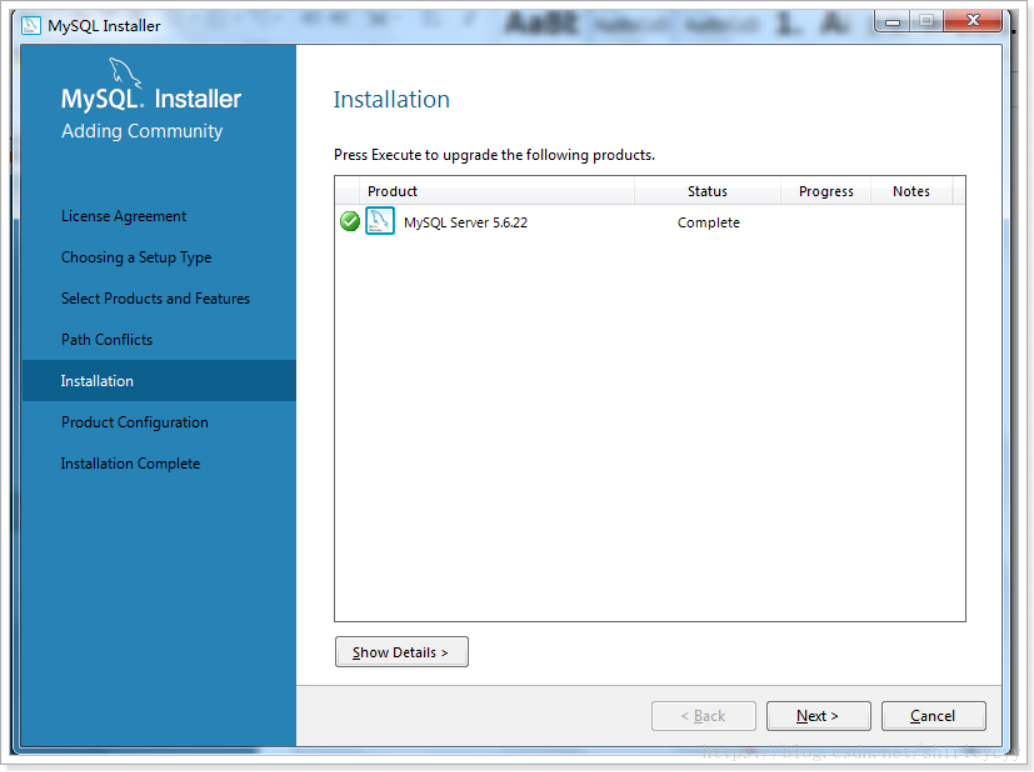
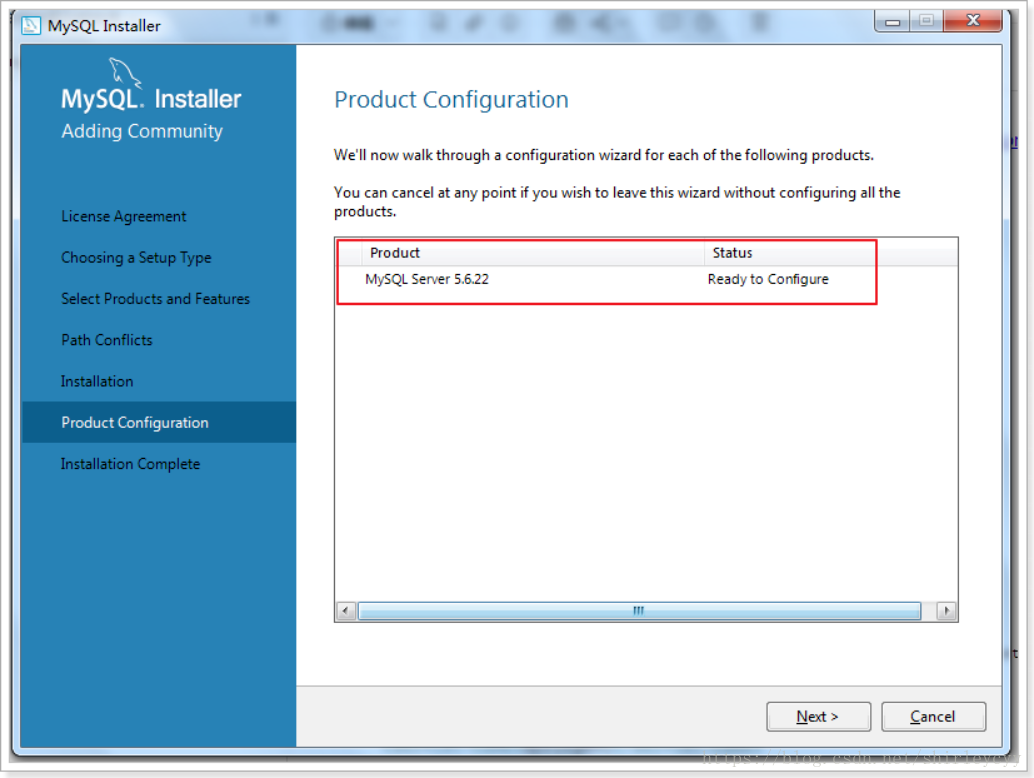
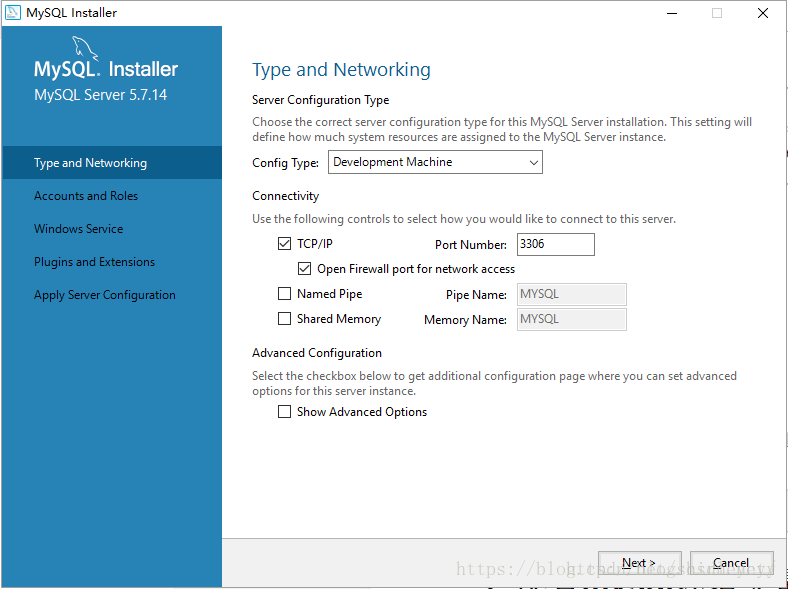
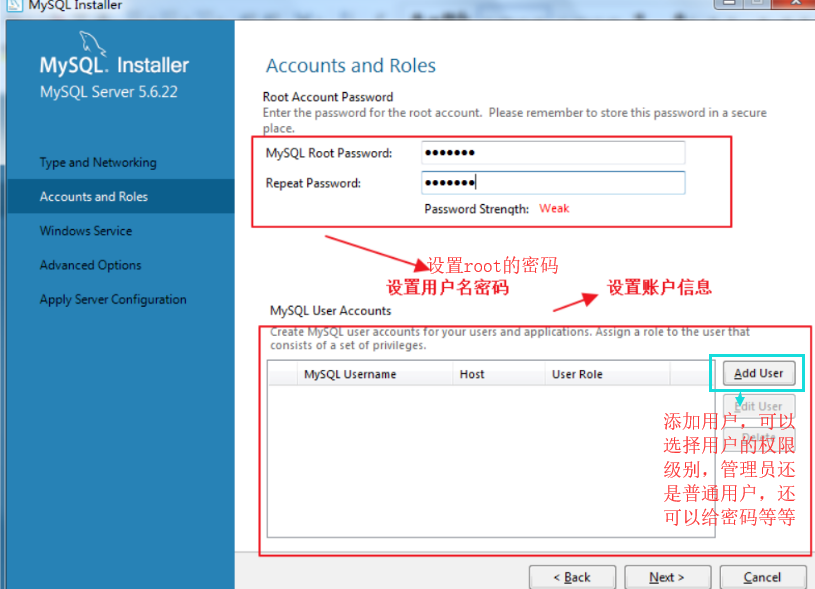
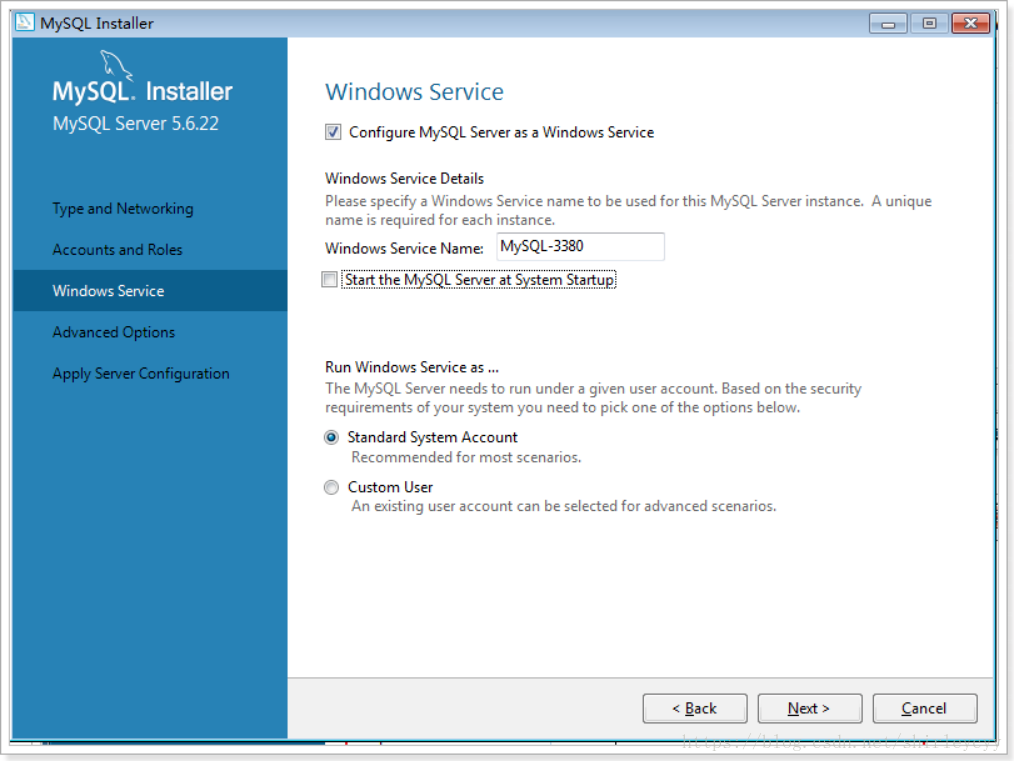
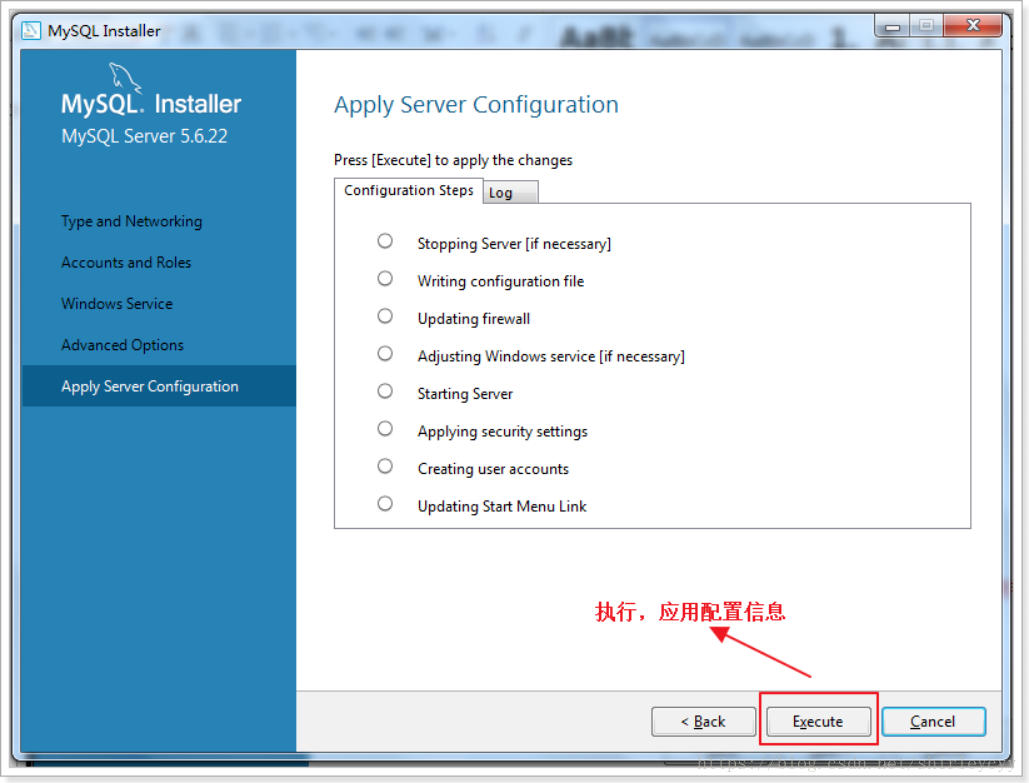
至此,安装完毕。来添加路径C:\Program Files\MySQL\MySQL Server 5.7\bin到环境变量中的系统变量“Path”
右键点击我的电脑-->点击属性
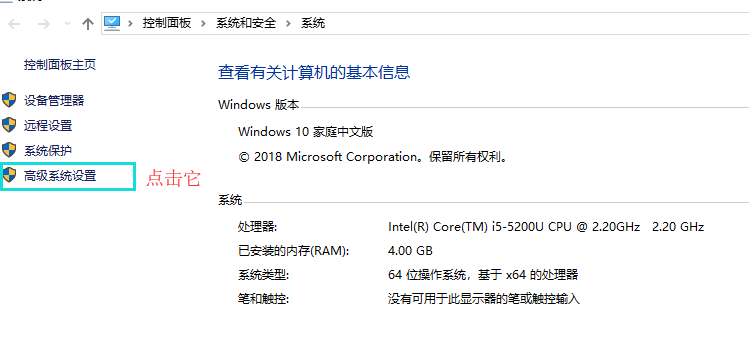
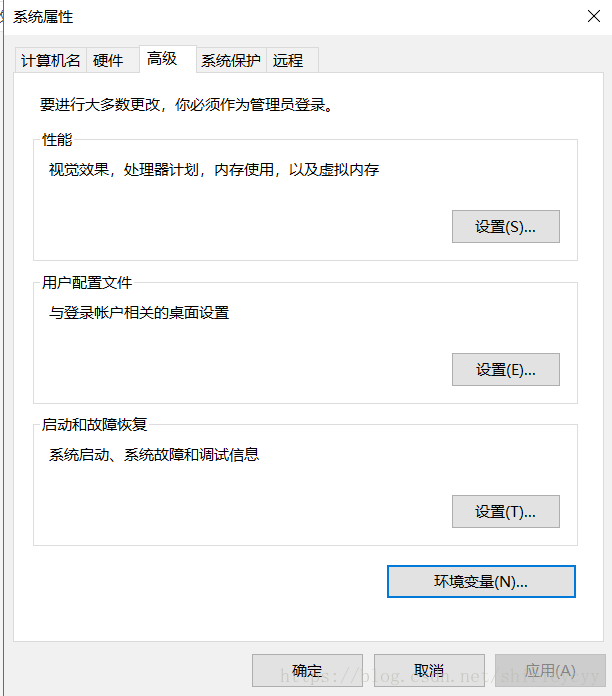
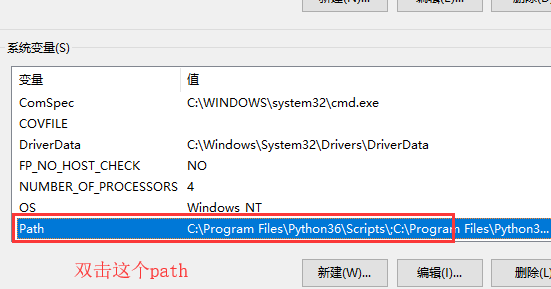
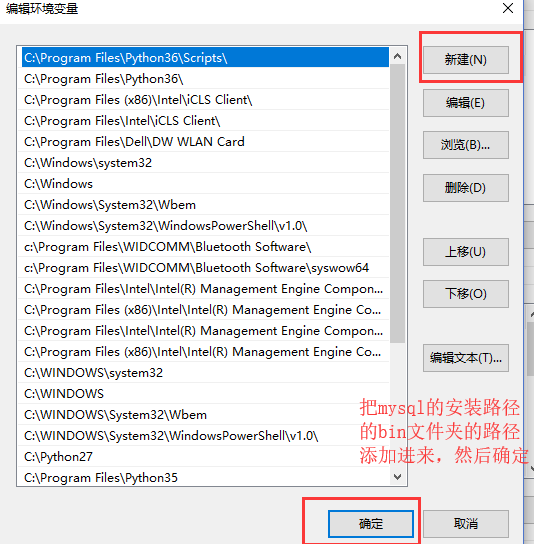
最后,打开cmd,输入mysql -u root -p,并回车,如果出现Welcome字样,说明mysql安装成功。

第二种下载安装的方法:
mysql下载地址:https://dev.mysql.com/downloads,如果你在mysql官网下载的是zip压缩包,看操作,注意和上面第一种方法的下载网址不同:
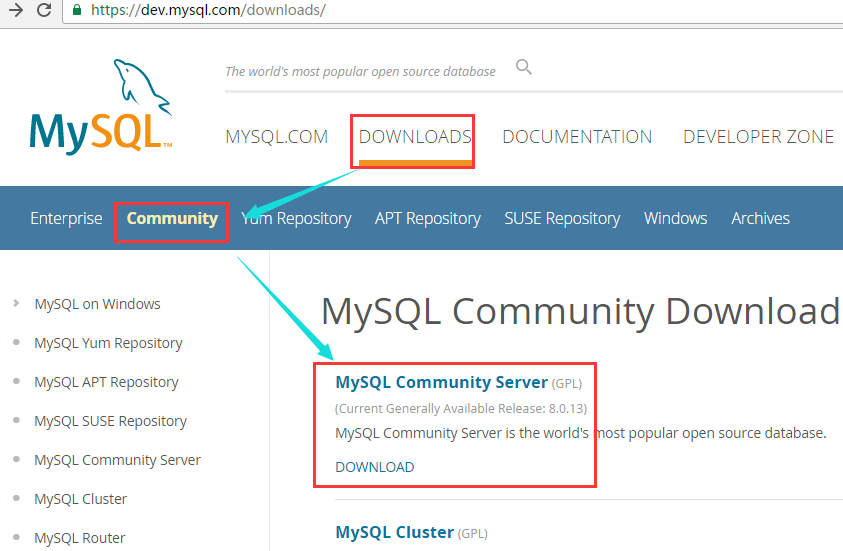
然后按照下面的选择来下载,发现是zip压缩包对吧,zip压缩包解压之后就能用,上面的msi还需要安装一下,安装的时候可以选择很多的依赖环境一起安装:
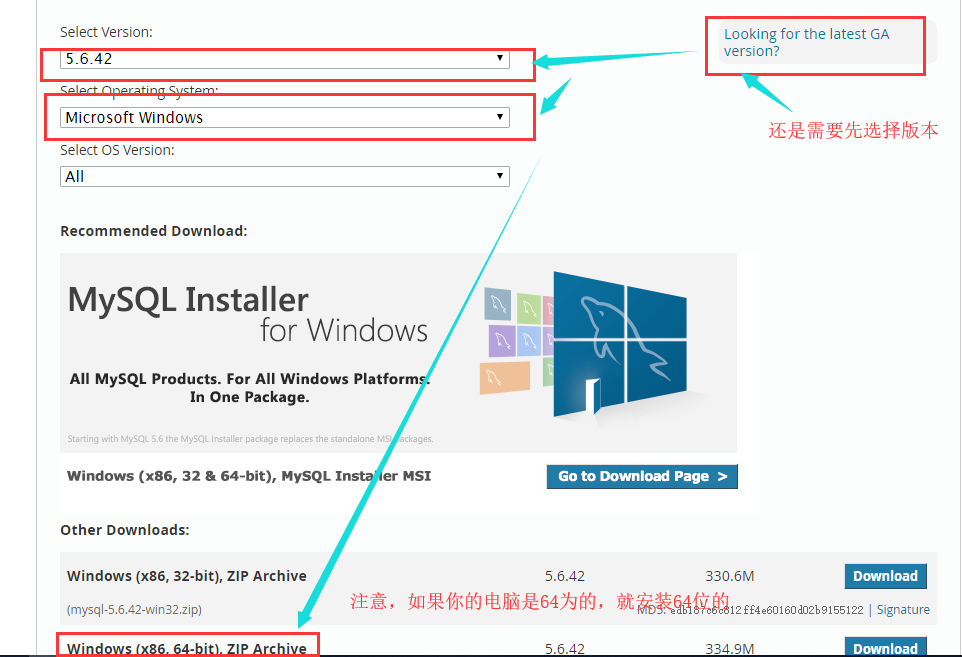
点击download进来:
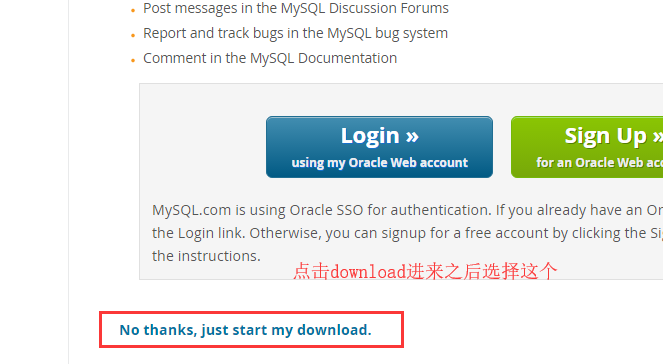
下载完成以后进行安装:
- 解压MySQL压缩包,将以下载的MySQL压缩包解压到自定义目录下。我放在D:\Program Files\MySQL
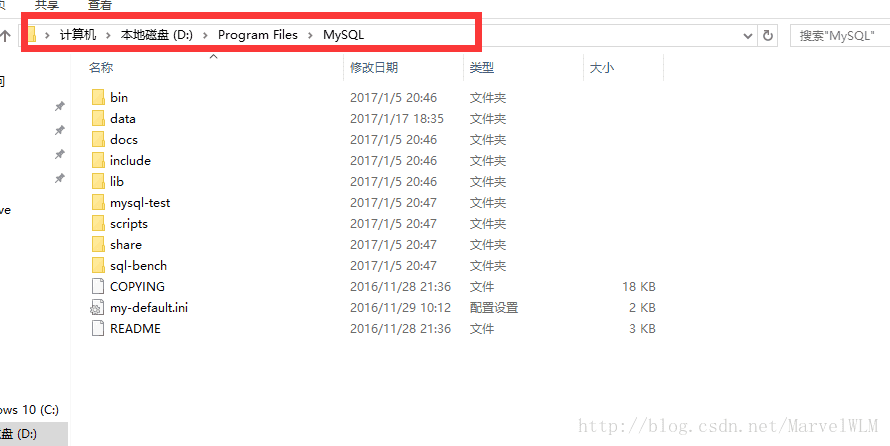
- 解压完成之后其实就可以用了,但是为了方便使用,也就是在cmd启动mysql的时候,就不用加上全路径了,所以添加一下环境变量,将bin这个文件夹添加到环境变量,bin这个文件夹中有mysqld服务端,有mysql自带的一个客户端,所以添加了环境变量之后,在cmd中直接就可以使用了。
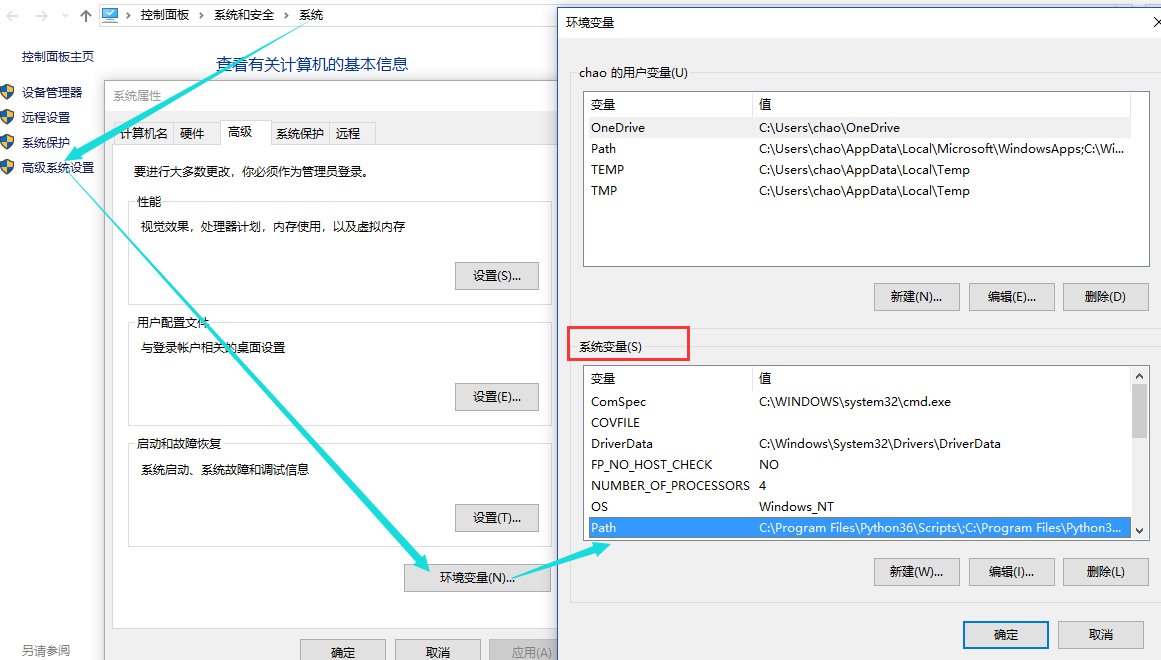
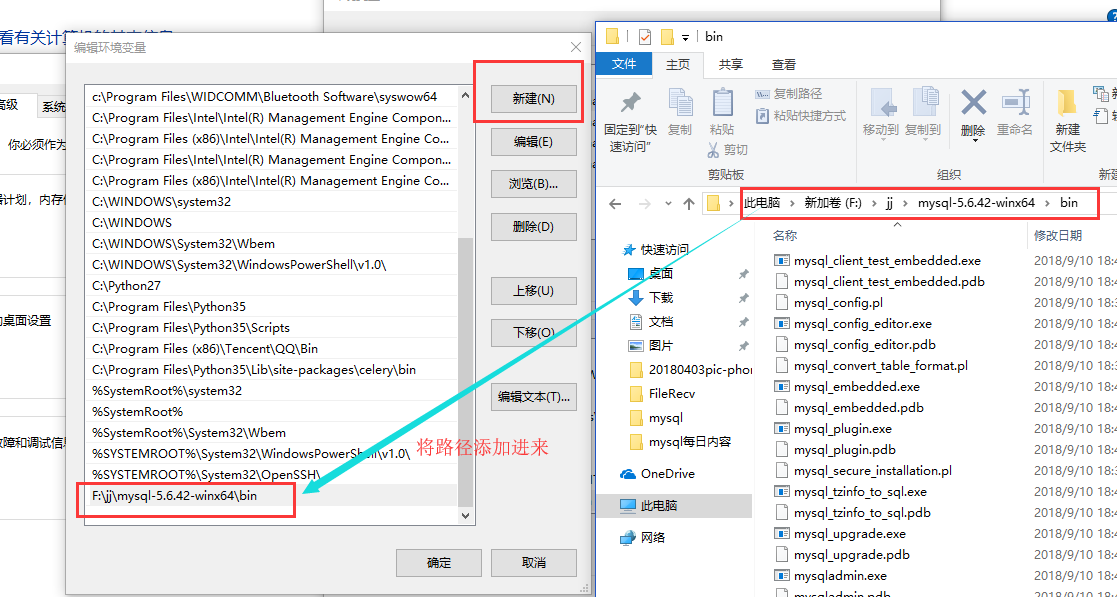
这样就将我们的mysql服务端(mysqld)和mysql自带的一个客户端(供用户在本机测试用的,也是cmd窗口下使用的,客户端叫做mysql,后面操作的时候会使用到)
然后我们直接在cmd窗口就可以启动mysql服务端了,并且可以在任务管理起里面查看。
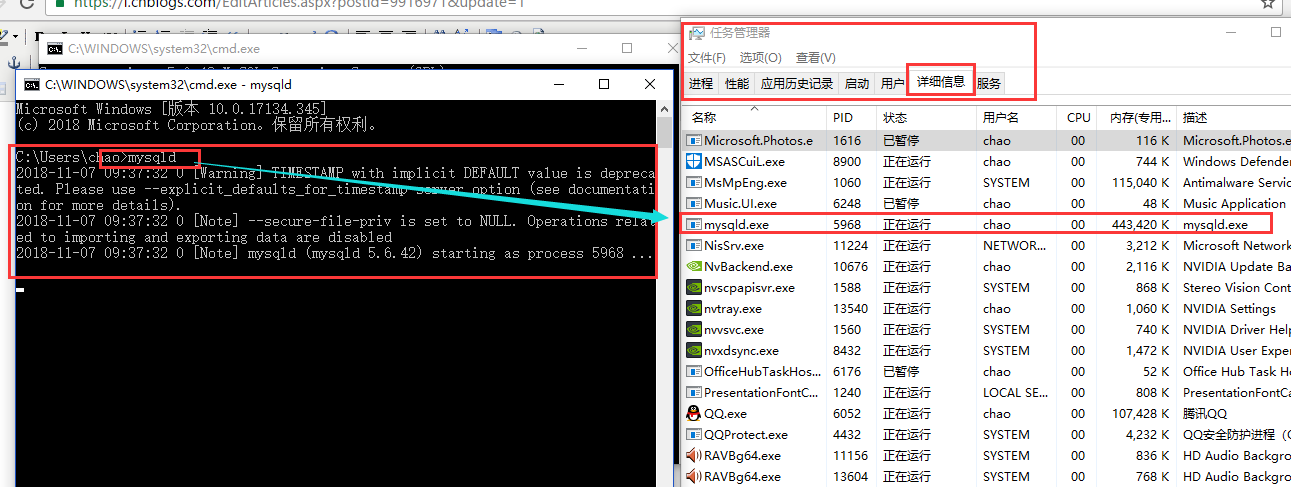
然后我们再启动一个cmd窗口来使用一下mysql客户端,然后连接一下我们开启的服务端,就可以成功了。
连接指令是:mysql -h 服务端IP地址 -P(大写) 3306(mysql服务端默认端口) -uroot(用户,这里我使用root用户来测了) -p密码 。注意:如果这样直接输入密码的话,密码和前面的-p中间不要有空格。
我自己在本机进行测试的,所以我写的mysql服务端的IP地址为我本机的回环地址127.0.0.1,其实如果是自己测试本机的mysql服务端,我们可以不用写ip地址和端口的,直接写mysql -uroot -p,但是连接别的电脑的mysql的时候一定要写IP地址和端口,并且不能用root用户去远程连接别的电脑的mysql服务端,并且要注意mysql服务器上的防火墙是否允许3306能够被外人连接,如果想让别人连,要更改防火墙设置,让他允许3306端口被连接,或者直接关闭防火墙(不建议直接关闭,测试的时候可以用),否则会报错。
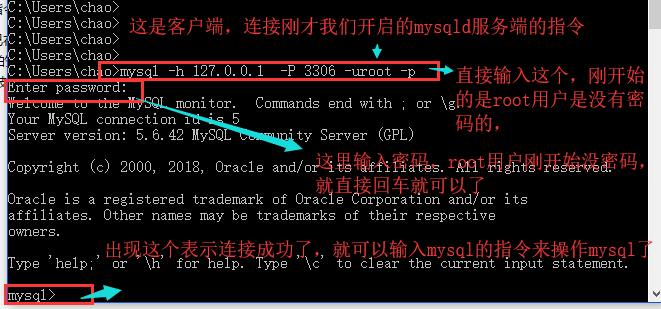
ip地址除了写127.0.0.1之外,还可以写localhost,或者自己本机的ip地址,但是写本机的ip地址的时候,服务端会将你的客户端视为外部设备,不允许你这样登陆。
自己本机测试连接的时候,完全可以不用写ip地址和端口
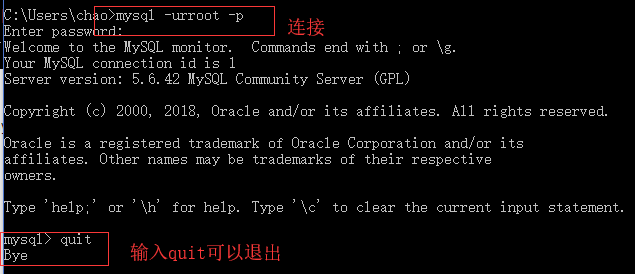
到目前为止,我们就已经可以连接并使用mysql数据库了,但是你发现,关闭mysql服务端比较麻烦,启动的时候我们直接输入的mysqld回车就启动了
关闭的方式有两种:
1.通过任务管理器来关闭服务端:
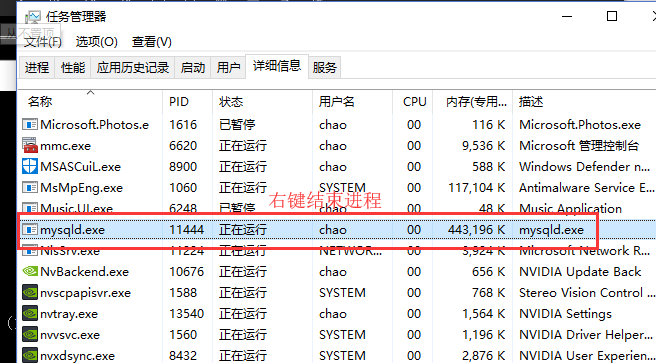
2.通过cmd指令来关闭mysql服务端
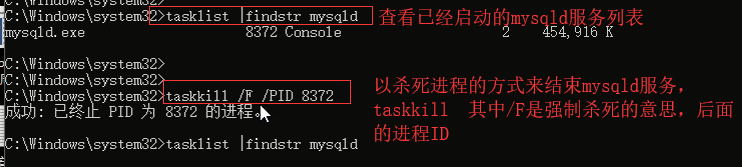

所以我们可以通过系统服务的方式来控制mysql服务的开启或者关闭,那么就需要将mysql服务加入到系统服务中,来看一下怎么制作成系统服务:
打开cmd窗口,注意:必须以管理员身份打开cmd窗口,在左下角的地方找到这个圆圈,点击,然后输入cmd,匹配出来命令提示符,然后右键点击,以管理员身份打开
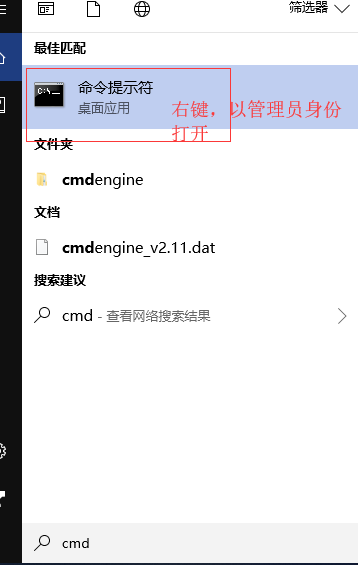

然后输入 mysqld --install 服务名(可以给这个服务一个名字,直接跟在这个指令的后面,不写也可以,会默认有一个,后面可以查看到)
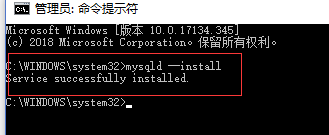
这样就添加系统服务了
然后win键+r 打开运行窗口,里面输入services.msc来打开系统服务列表
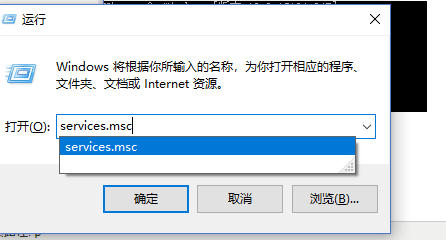
就可以看到mysqld服务了,如果没有就点击上面的刷新按钮
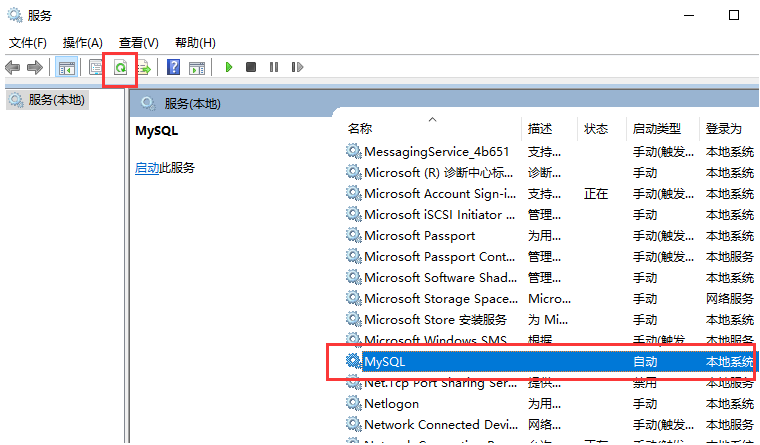
选中MySQL服务这一项,我们就可以直接右键查看功能,功能里面有启动和关闭,就可以通过系统服务的形式来启动和关闭MySQL服务了,这个服务是默认开启的,我们也可以自行设置是否自动开机启动等等的行为,左键双击一下这个服务你就看到下面的窗口了。
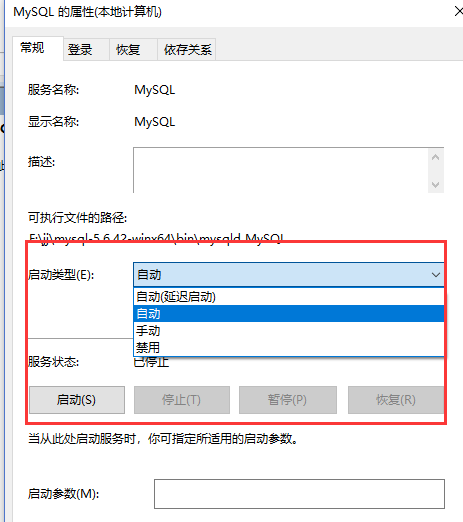
添加了系统服务以后,我们在启动和关闭这个mysql服务,就可以在cmd窗口下使用两个指令就搞定了:
启动指令:net start mysql
关闭指令:net stop mysql
并且不能再使用 mysqld指令直接启动了。

还可以通过指令来移除刚才添加的系统服务:
cmd下移除服务命令为:mysqld remove
所属网站分类: 技术文章 > 博客
作者:搞笑
链接:https://www.pythonheidong.com/blog/article/198070/38861a5da1184eb7538a/
来源:python黑洞网
任何形式的转载都请注明出处,如有侵权 一经发现 必将追究其法律责任
昵称:
评论内容:(最多支持255个字符)
---无人问津也好,技不如人也罢,你都要试着安静下来,去做自己该做的事,而不是让内心的烦躁、焦虑,坏掉你本来就不多的热情和定力